

|
|
|
|
|
我们在使用win11系统的时候会根据不同的场景和需求来切换声音,但也有不少的用户们在询问win11如何快速切换声音输出?方法很简单的,用户们可以直接的通过快捷键打开xbox来进行操作就可以了。下面就让本站来为用户们来仔细的介绍一下win1快速切换声音输出方法吧。 win1快速切换声音输出方法 方法一 1、最快的方法就是直接通过快捷键win+g,打开xbox game bgar。 2、然后将其显示在屏幕最上面。 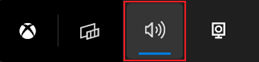 3、之后在面板中直接点击更换音频输出设备即可。 方法二 1、也可以通过任务栏右下角的小喇叭打开操作中心。 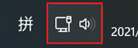 2、之后去点击右侧的管理音频设备。
3、随后就可以去切换声音输出了。
以上就是win11怎么快速切换声音输出?win1快速切换声音输出方法的全部内容,望能这篇win11怎么快速切换声音输出?win1快速切换声音输出方法可以帮助您解决问题,能够解决大家的实际问题是软件自学网一直努力的方向和目标。 |
|
|